使用Mac磁盘工具怎样分区?
使用Mac磁盘工具怎样分区?
 和莎莫的五百天
和莎莫的五百天
2019.07.24提问
 小飞侠| 大神级别
小飞侠| 大神级别
分区是为了更好地管理文件,是为了安装其他的系统,同样是为了让Mac更加的符合我们使用Windows的习惯,可以将Mac的硬盘分为C盘D盘E盘F盘。下面就通过macOS自带的磁盘工具实现分区吧。
1、进入磁盘工具后会发现有两个硬盘,其实最左边顶上的是物理硬盘,下面的一个是分区。要分区点击图二左侧面板最顶部的物理硬盘,然后点击右侧主页的分区选项。
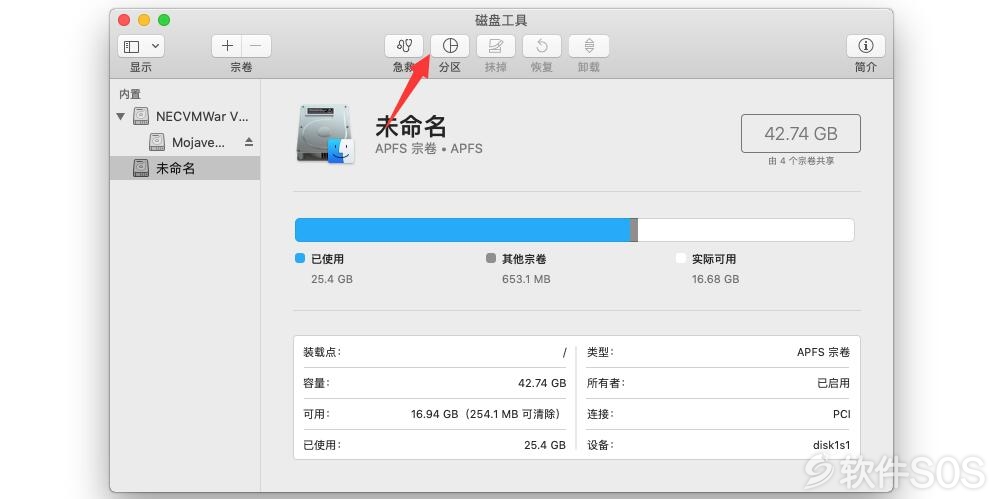
2、进入分区选项后,看到一个蓝色的饼图,饼图深蓝色的已经使用的空间,浅蓝色的是未使用的空间,分区只能够分没有使用的空间,所以在分区之前要留够剩余空间,例如安装Windows那么就不低于50g的剩余空间。接着点击饼图的加号,它会默认选择剩余的空间作为分区。

3、输入分区的空间名称可以是C盘D盘F盘,根据你的喜好设置,也可以使用默认的名字未知。接着选择格式,安装Windows系统就选择nt格式,这里只是分区并不安装系统所以选择os x日记式。最后选择应用就可以了。在容量大小这里输入容量的话,可以输入比剩余空间小的容量这样子剩余的空间就有两个。
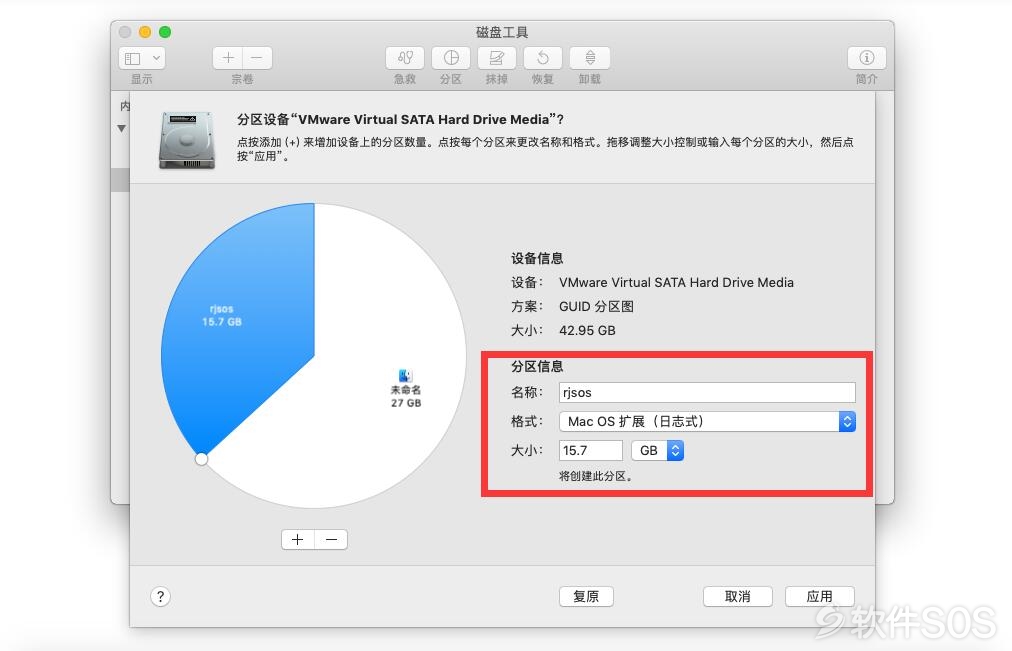
2019.07.24回答
评论列表
+加载更多